Möglicherweise wissen Sie, dass Windows 7 mit einerVerbesserte Benutzerkontensteuerung (User Account Control), die den Zugriff auf Benutzerkontenprofilordner regelt und es lokalen Kontoinhabern ermöglicht, ihre Anwendungseinstellungen, Dateien und Bibliotheksordner, einschließlich Musik, Dokumente, Videos, Bilder usw., separat zu speichern Eine praktische Option, um zu verhindern, dass lokale Kontoinhaber systemweite Windows 7-Einstellungen erzwingen. Beispielsweise können lokale Benutzerkonten, einschließlich des Standardkontos, die Standardbildschirmauflösung ändern, DHCP-Einstellungen (einschließlich der primären und alternativen DNS-Serveradresse), das Standardgateway und die lokale IP des PCs ändern. In vielen Fällen ändern Benutzer lokaler Konten die DHCP-Einstellungen, während sie Internetverbindungsprobleme diagnostizieren, und ändern das richtige Gateway, die richtige IP-Adresse und die richtige DNS-Serveradresse. Wenn Sie auf Ihrem Heim-PC ein Administratorkonto haben, können Sie verhindern, dass andere Benutzer diese Einstellungen ändern. Dieser Beitrag zeigt eine einfache Möglichkeit, um zu verhindern, dass andere Benutzer auf die Einstellungen für die Internet- / Netzwerkkonfiguration zugreifen.
Da für diese Methode die Standardzugriffsoptionen für Windows-Benutzerkonten geändert werden müssen, müssen Sie sich als Administrator bei Windows anmelden, um den Zugriff auf zu beschränken Netzwerkverbindungseigenschaften Dialog. Mit dem Microsoft Management Console-Snap-In nämlich Lokaler Gruppenrichtlinien-Editorkönnen Sie die Standardeinstellungen zahlreicher lokaler Gruppenrichtlinienobjekte ändern. Geben Sie zunächst Folgendes ein Gruppenrichtlinie oder gpedit.msc Starten Sie die Suche und drücken Sie die Eingabetaste, um sie zu öffnen Lokaler Gruppenrichtlinien-Editor.

Die Richtlinie für lokale Computer ist in zwei allgemeine Kategorien unterteilt: Computerkonfiguration und Benutzerkonfiguration. Zunächst erweitern Benutzer Konfigurationund dann öffnen Administrative Vorlagen. Navigieren Sie nach dem Öffnen zu Netzwerk und klicken Sie dann auf Netzwerkverbindungen um alle zugehörigen Einstellungen im Hauptfenster anzuzeigen. Jetzt finde Verbieten Sie den Zugriff auf Eigenschaften von Komponenten einer LAN-Verbindung Klicken Sie mit der rechten Maustaste darauf, um eine Einstellung auszuwählen Bearbeiten Möglichkeit.
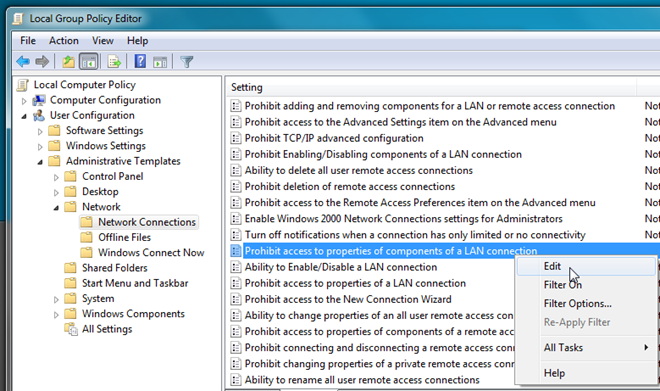
Die Standardeinstellungen werden in einem separaten Dialogfeld angezeigt. Überprüfe jetzt aktiviert Schaltfläche, die neben dem Kommentarfeld angezeigt wird. Wenn Sie fertig sind, klicken Sie auf OK.
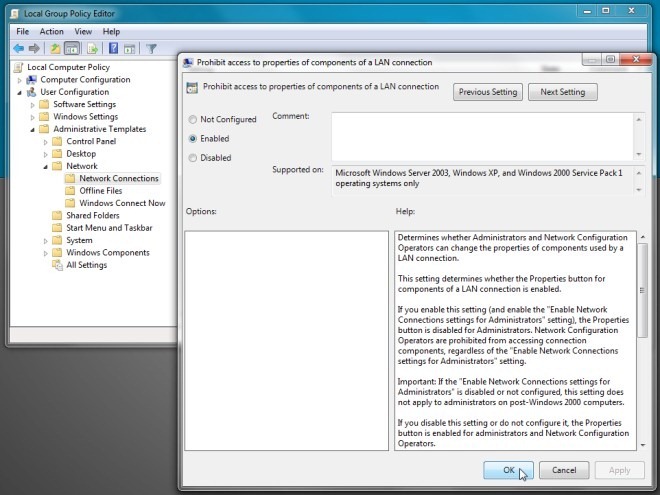
Durch Aktivieren dieser Einstellung wird der Zugriff von Standardkontoinhabern verhindert Eigenschaft für Netzwerkverbindungen Dialog. Wenn Sie jedoch die deaktivieren möchten Eigenschaften Knopf, öffnen Zugriff auf Eigenschaften einer LAN-Verbindung nicht zulassen Klicken Sie im Hauptfenster der lokalen Gruppenrichtlinie auf und aktivieren Sie das Kontrollkästchen aktiviert Schaltfläche, um die Schaltfläche Eigenschaften der Internetverbindung vollständig zu deaktivieren.
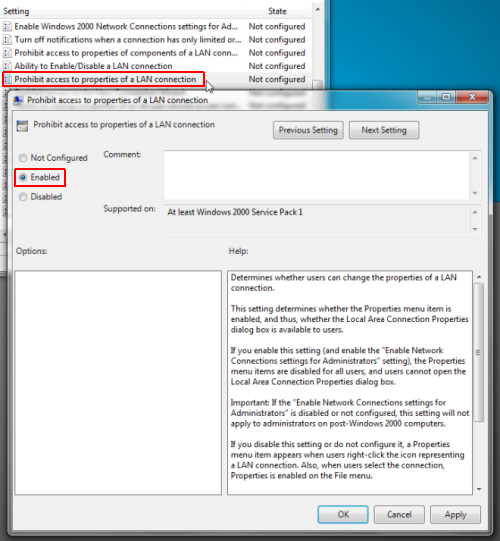
Wenn der Standardkontoinhaber versucht, auf das Dialogfeld "Netzwerkverbindung" zuzugreifen, wird der Zugriff auf das Dialogfeld "Verbindungseigenschaften" verweigert.
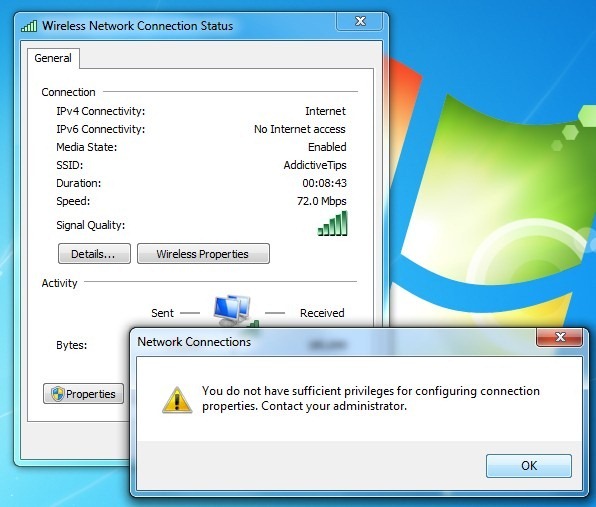
Falls Sie aktiviert haben Zugriff auf Eigenschaften der LAN-Verbindung verbieten Option, Standardbenutzerkontoinhaber sehen eine inaktive (ausgegraute) Schaltfläche Eigenschaften.
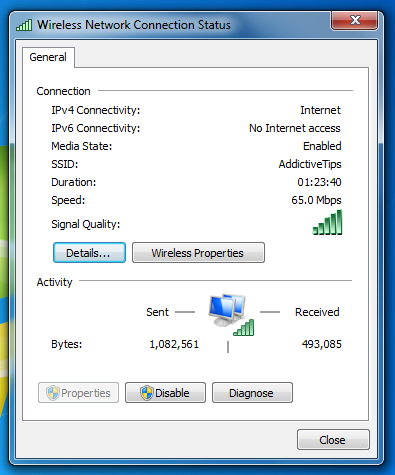
Diese Einstellungen helfen Ihnen, andere zu verhindernKontoinhaber Ihres Heim-PCs können die Internetverbindungseinstellungen nicht ändern. Es ist zu beachten, dass Benutzer eines lokalen Kontos weiterhin eine Verbindung zum Internet / lokalen Netzwerk herstellen können. Zeigen Sie die Details der aktiven Verbindung von an Netzwerkverbindungsdetails Dialogfeld, und diagnostizieren Sie die Internetverbindungsprobleme.
Möchten Sie verhindern, dass Benutzer Internetoptionen ändern? Schauen Sie sich den IE Option Disabler an.













Bemerkungen